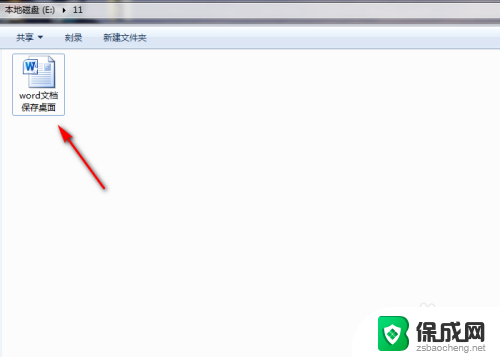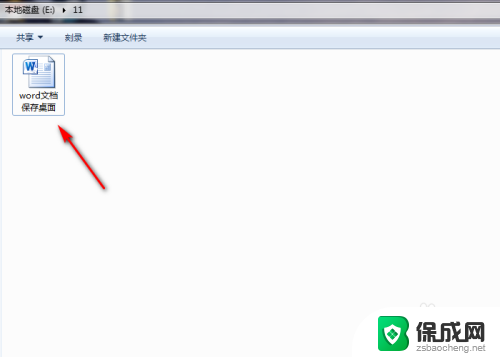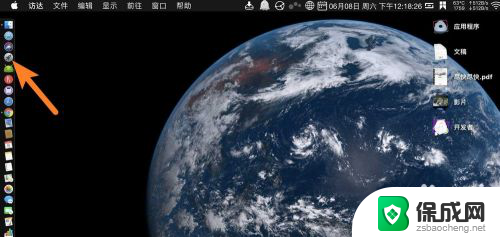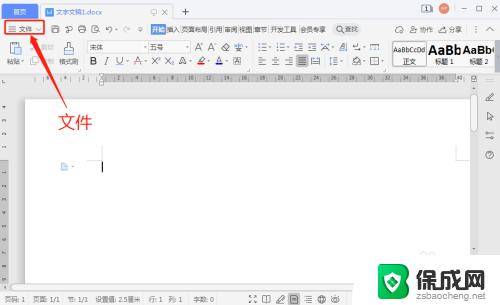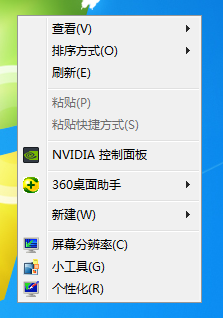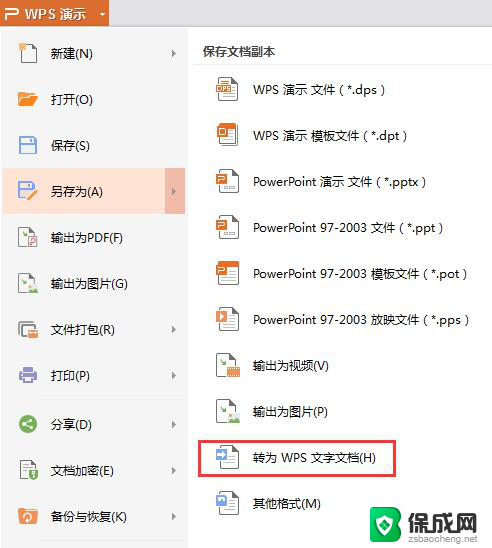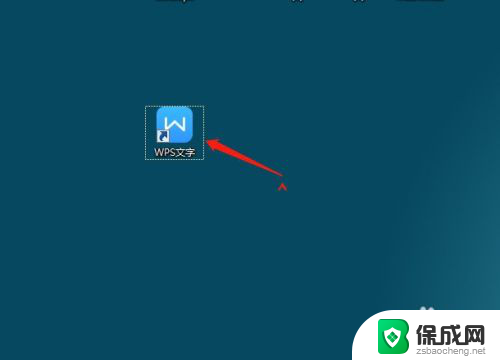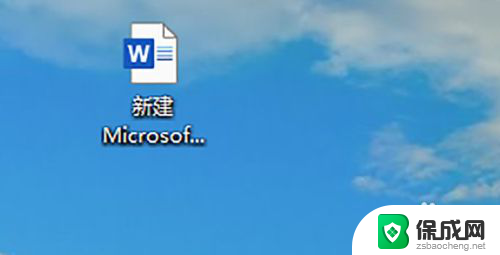怎么建word文档在桌面上 word文档保存到桌面步骤
更新时间:2024-08-12 12:52:05作者:yang
现代社会中电脑已成为我们日常生活不可或缺的工具之一,在使用电脑时,常常需要新建Word文档来记录重要信息或进行文稿编辑。如何在桌面上建立Word文档呢?下面我们就来详细介绍一下Word文档保存到桌面的步骤。
具体步骤:
1.首先在电脑中找到要保存到桌面的word文档,之后打开这个word文档。
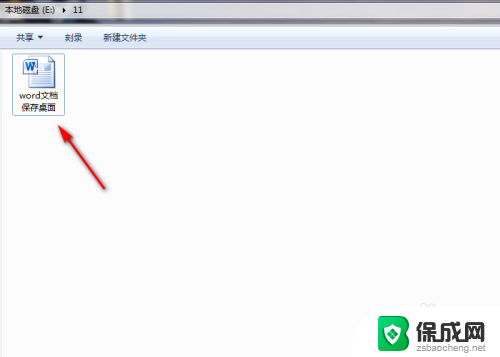
2.成功打开word文档后,接着点击word文档左上角的【文件】功能。
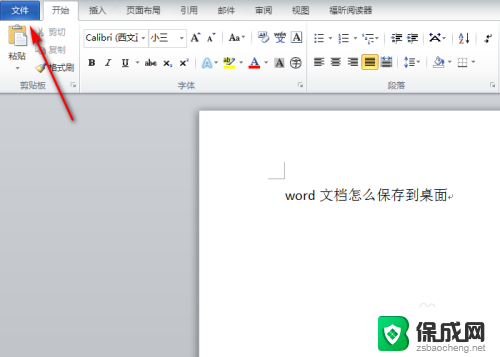
3.进入到【文件】页面后,接着再点击该页面左上角的【另存为】功能。
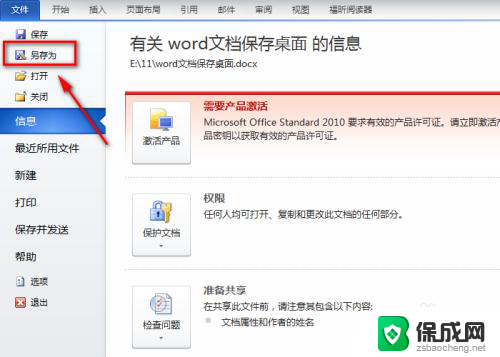
4.此时会弹出【另存为】对话框,接着在对话框左侧选中【桌面】。如图所示。
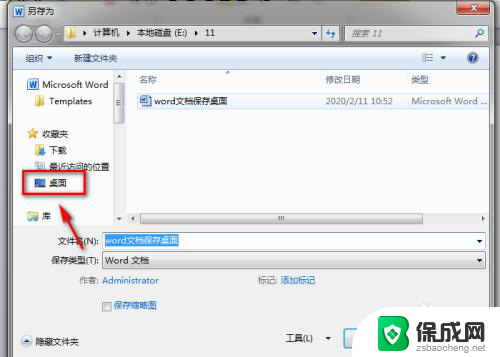
5.选中【桌面】后接着再点击【另存为】对话框中的【保存】功能。
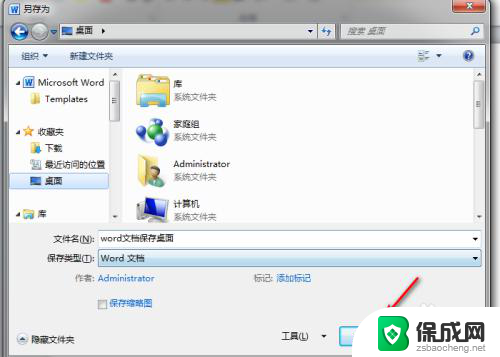
6.这样就成功把该word文档保存到电脑的桌面上了,之后在电脑桌面上就能找到该word文档了。
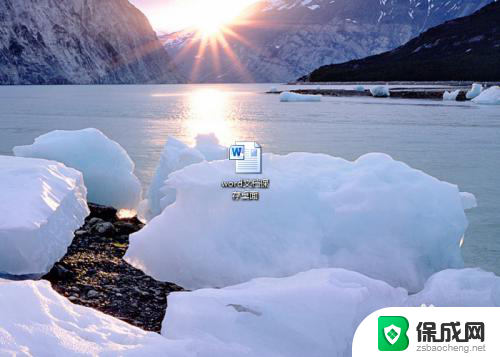
以上就是如何在桌面上创建Word文档的全部内容,如果有任何不清楚的地方,用户可以参考小编的步骤进行操作,希望对大家有所帮助。